在数字时代,图片格式转换已经成为了我们日常生活中不可或缺的一部分。无论是为了满足不同平台的需求,还是为了优化图片的存储空间,我们都需要掌握一些基本的图片格式转换技巧。本文将介绍四种如何将PNG和JPG格式的图片进行转换,以及使用不同软件或方法进行转换的步骤。
方法一:使用在线转换工具
除了专业的图像编辑软件,我们还可以使用在线转换工具来实现PNG和JPG的转换。以下是使用在线转换工具的步骤:
1.打开png转jpg在线图片格式转换工具:https://pic.55.la/png2jpg/
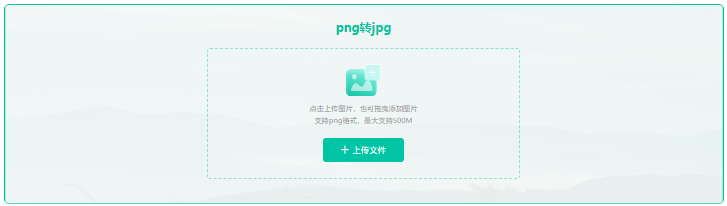
2.选择需要转换的图片格式,上传PNG图片。
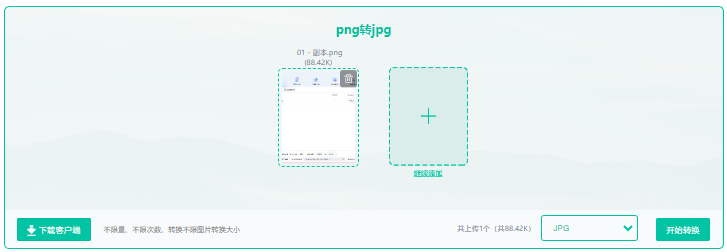
3.选择目标格式为JPG,然后点击“开始转换”按钮。
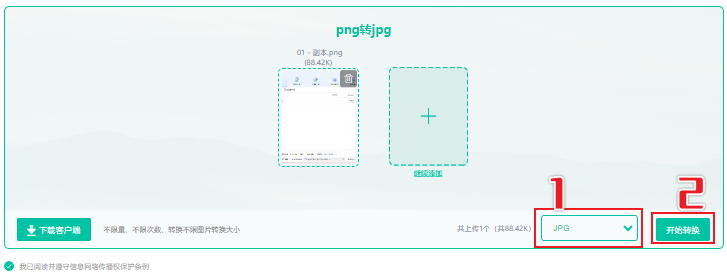
4.等待转换完成,下载转换后的JPG图片。
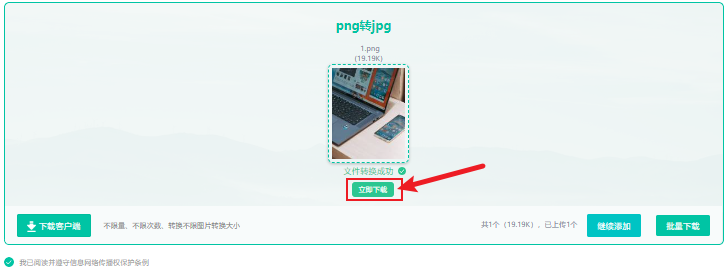
方法二:使用GIMP进行转换
GIMP是一款免费开源的图像编辑软件,它也支持多种图片格式的转换。以下是使用GIMP将PNG转换为JPG的步骤:
1.打开GIMP,点击“文件”菜单,选择“打开”,然后选择需要转换的PNG图片。

2.点击“文件”菜单,选择“导出为”,在弹出的对话框中选择保存类型为“JPEG”。

3.调整JPEG选项,如质量、压缩等,然后点击“导出”。
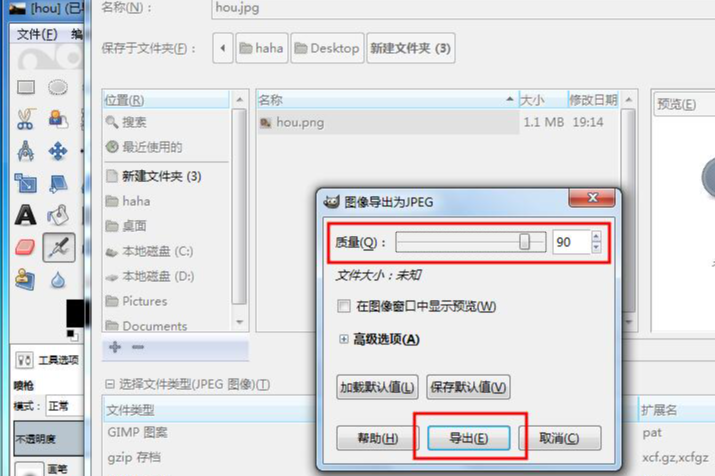
方法三:使用Windows画图工具进行转换
Windows画图工具是一款简单易用的图像编辑软件,它也可以实现PNG和JPG的转换。以下是使用Windows画图工具进行转换的步骤:
1.用Windows自带的画图工具打开png图片。
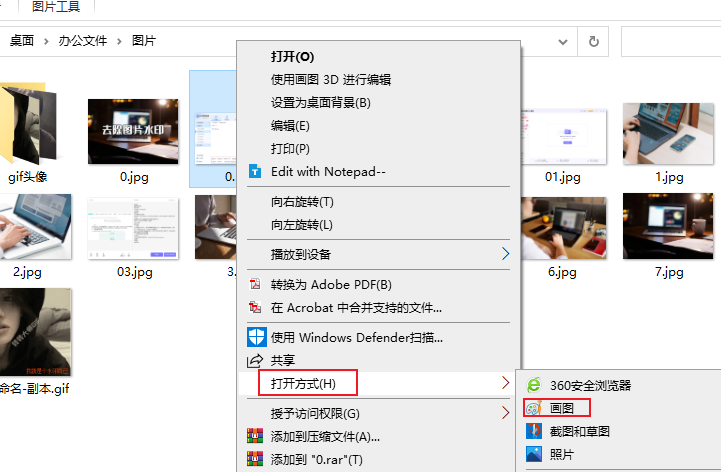
2.依次点击“文件”-“另存为”。
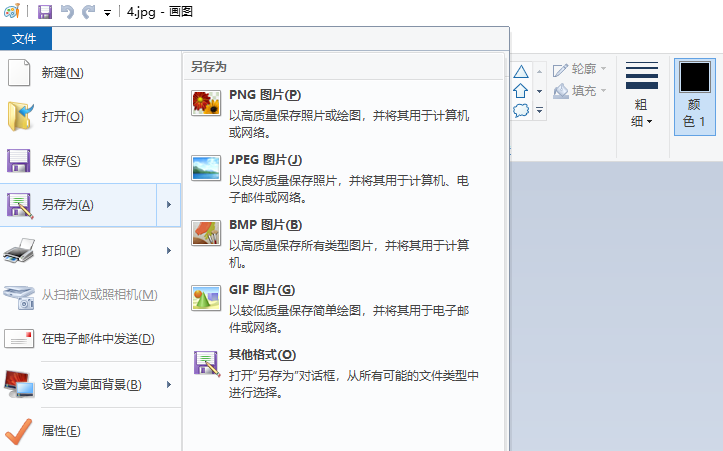
3.保存的格式选择“JPEG”,文件后缀名选择jpg,然后点击“保存”。
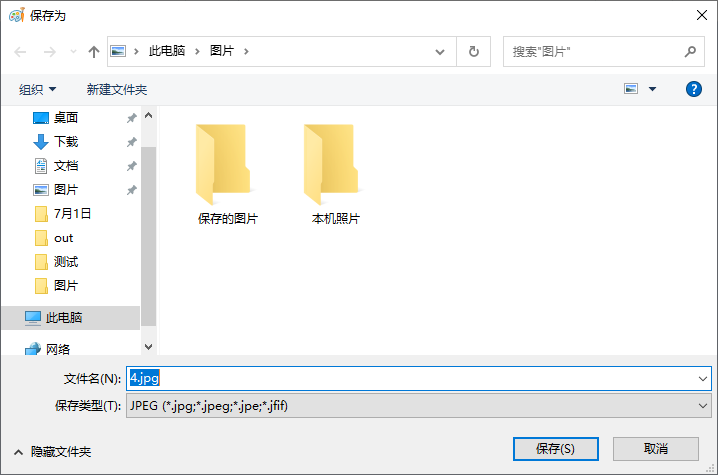
方法四:使用命令行工具进行转换
对于熟悉命令行操作的用户,我们还可以使用命令行工具来实现PNG和JPG的转换。以下是使用ImageMagick命令行工具进行转换的步骤:
1.打开命令行工具,输入`convert`命令,后面跟上源文件路径和目标文件路径,如`convert input.png output.jpg`。
2.按回车键执行命令,等待转换完成。
以上就是几种常见的PNG和JPG格式转换方法。无论是使用专业的图像编辑软件,还是在线转换工具,甚至是命令行工具,我们都可以实现图片格式的转换,满足不同场景下的需求。

图片格式转换
图片格式转换器,一键照片换背景底色

 专区合集
专区合集 客户端下载
客户端下载 开通会员
开通会员 登录
登录









